Word文档解决输入英文字母间隔很大的方法教程
时间:2023-01-29 09:33:15作者:极光下载站人气:2511
word文档是一款文本编辑和处理软件,在其中我们可以添加并编辑中文内容、英文内容、阿拉伯数字等文本。有时候我们在其中输入英文字母时会发现字母之间的间距很大,那小伙伴们知道遇到这种情况该如何解决吗,其实解决方法是非常简单的。这种情况通常都是设置了“全角”输入状态导致的,我们只需要在输入法设置框中点击一下,将圆形状态(也就是全角状态)切换为月牙状态(也就是半角状态)再进行输入就可以了。对于已经输入了的英文字母,我们可以选中之后在“开始”选项卡的“切换大小写”按钮下点击“半角”按钮进行切换,非常地方便,操作起来也非常地简单。接下来,小编就来和小伙伴们分享具体的操作步骤了,有需要或者是感兴趣的小伙伴们快来和小编一起往下看看吧!
操作步骤
第一步:点击打开需要进行处理的Word文档,可以看到文档中的英文字母字间的间隔很大;
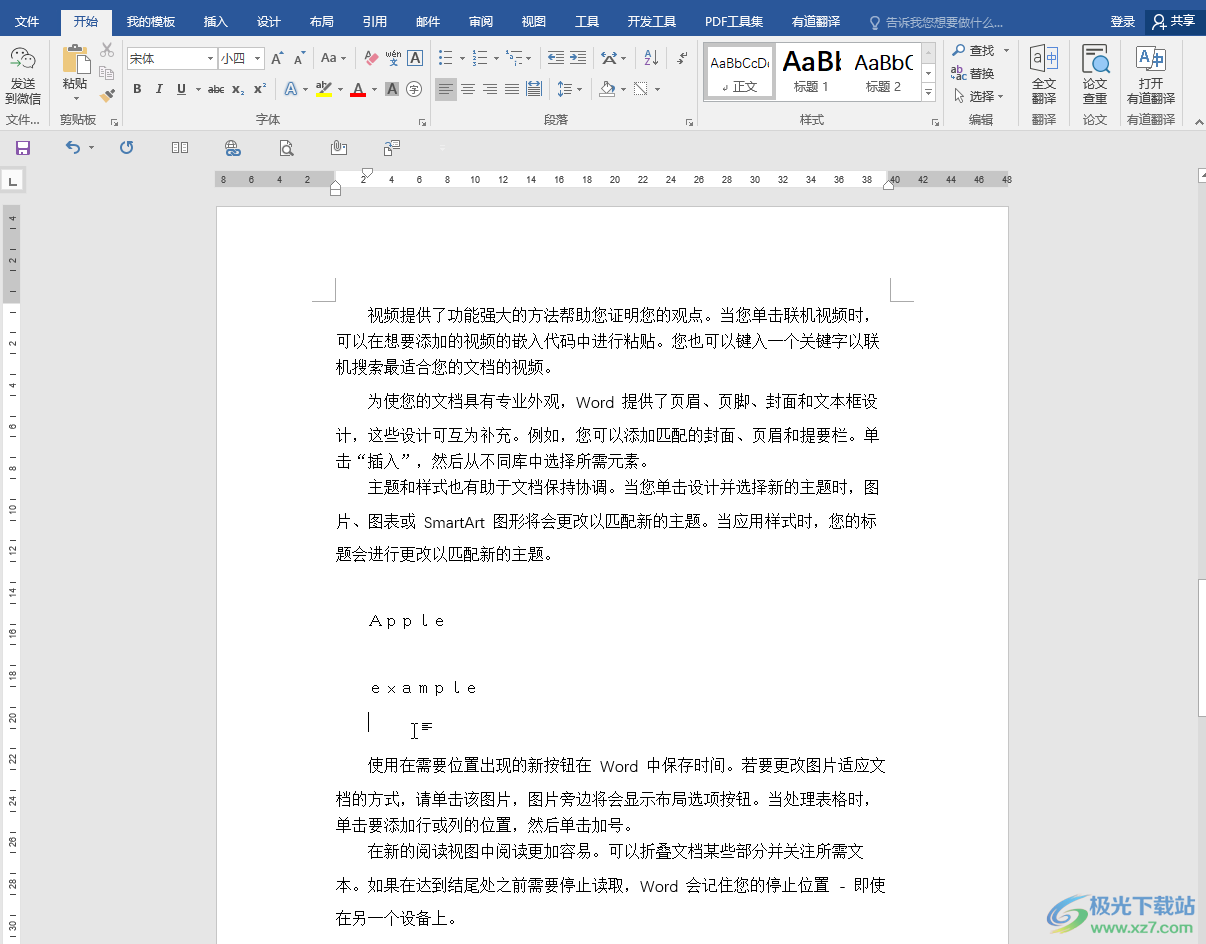
第二步:找到自己的输入法设置框,可以看当前是全角输入状态(也就是圆形状态),点击一下切换到如图所示的半角输入状态(也就是月牙状态);
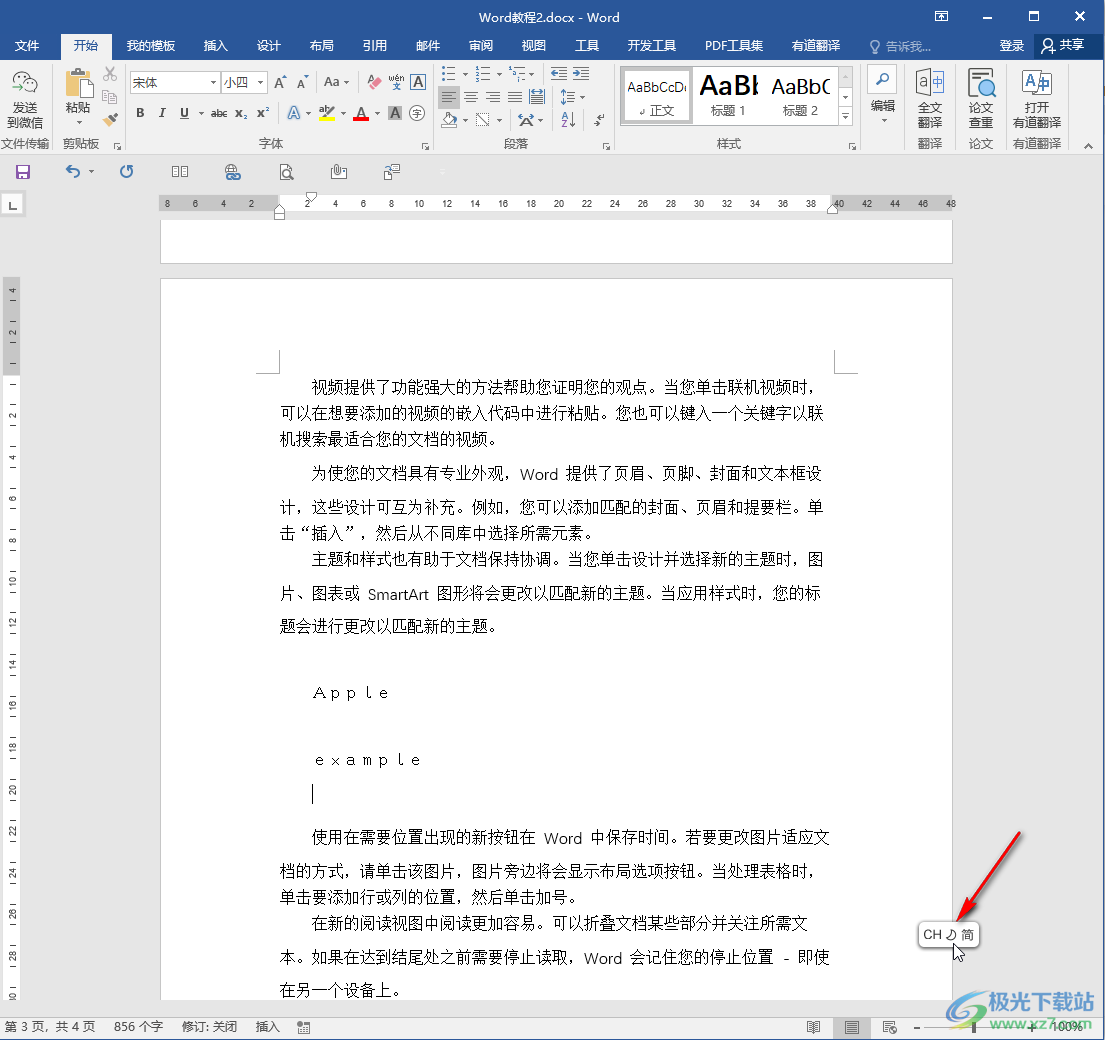
第三步:再次输入内容就可以看到英文字母之间的间隔变得正常了;

第四步:对于已经输入的英文字母,可以选中内容后在“开始”选项卡中点击如图所示的“切换大小写”按钮并在子选项中点击“半角”;
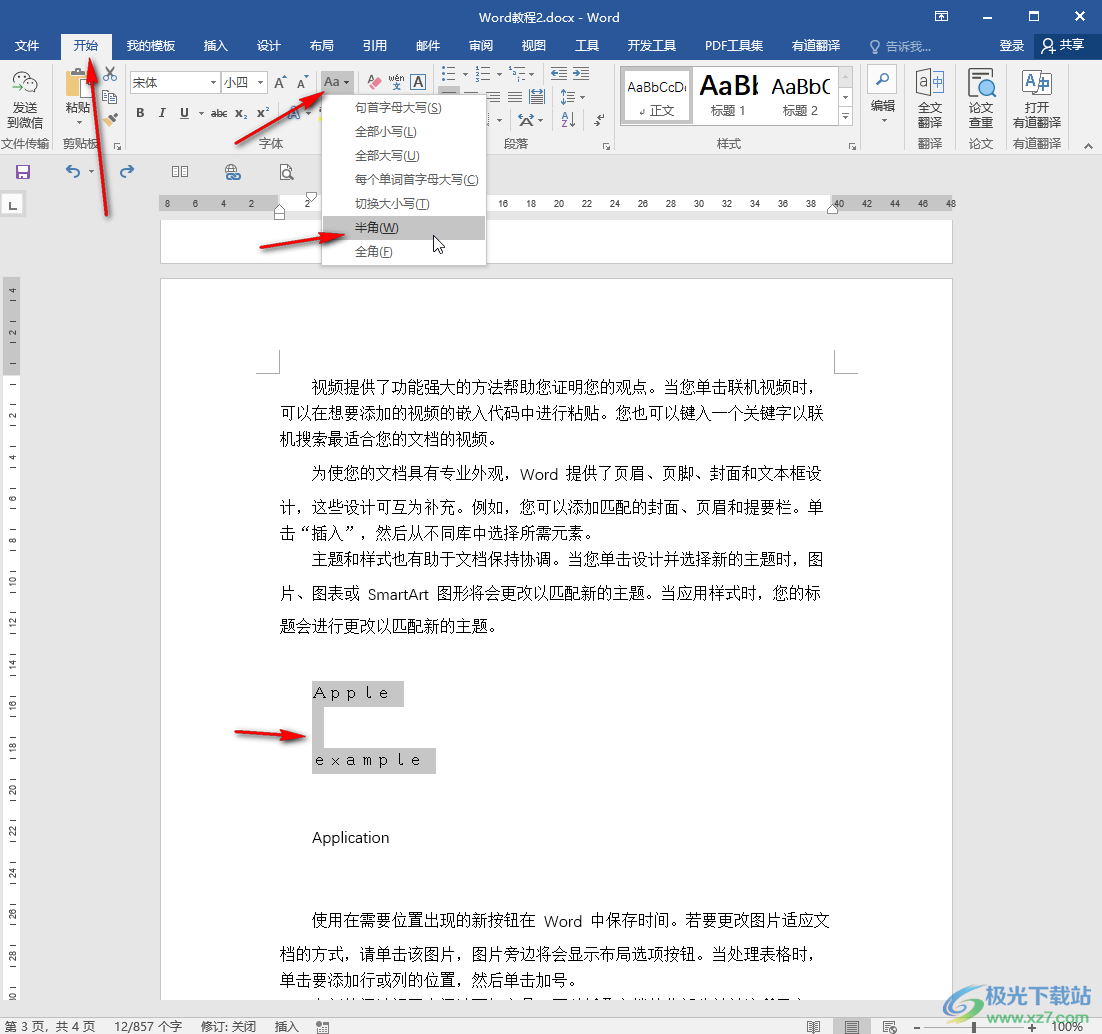
第五步:就可以得到如图所示的正常字间距的效果了;
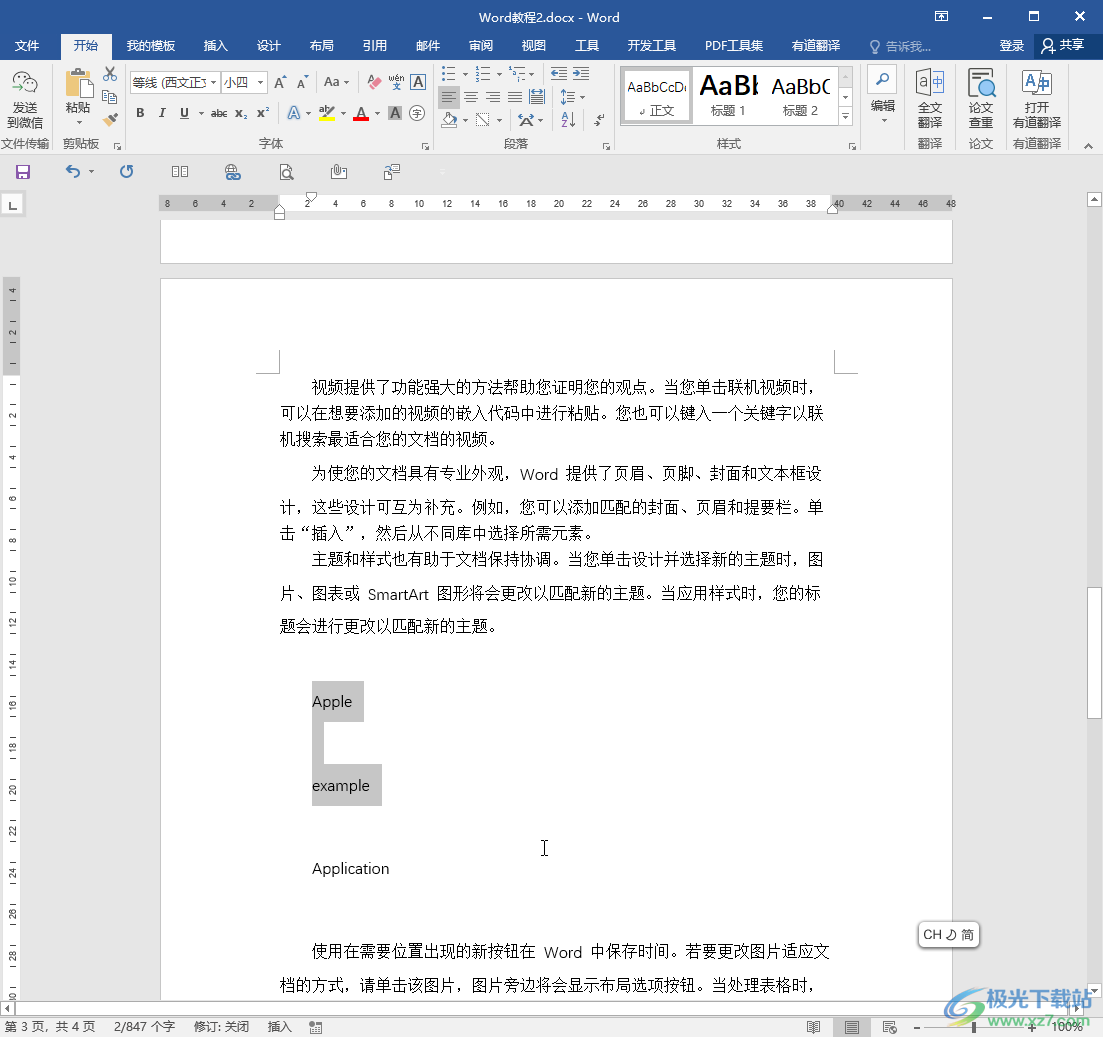
第六步:在“切换大写小”按钮的子选项中我们还可以点击设置“句首字母大写”等等。
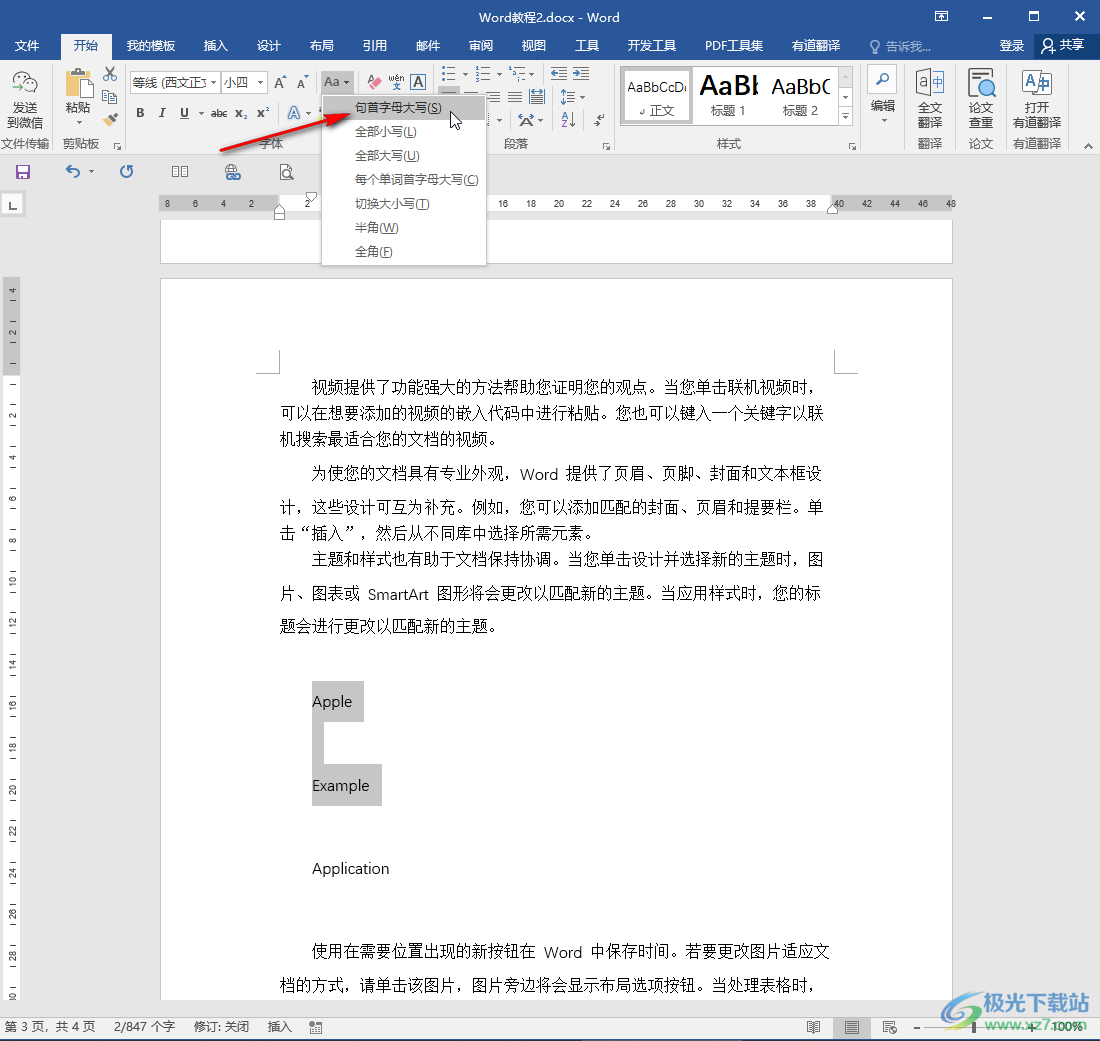
以上就是Word文档中解决英文字母之间间距很大的方法教程的全部内容了。通过上面教程我们可以看到,在输入法设置框中我们还可以点击切换中英文输入状态,点击切换简体字输入或者繁体字输入状态,小伙伴们可以根据自己的实际需要进行想要的切换。

大小:60.68 MB版本:1.1.2.0环境:WinAll, WinXP, Win7
- 进入下载
相关推荐
相关下载
热门阅览
- 1百度网盘分享密码暴力破解方法,怎么破解百度网盘加密链接
- 2keyshot6破解安装步骤-keyshot6破解安装教程
- 3apktool手机版使用教程-apktool使用方法
- 4mac版steam怎么设置中文 steam mac版设置中文教程
- 5抖音推荐怎么设置页面?抖音推荐界面重新设置教程
- 6电脑怎么开启VT 如何开启VT的详细教程!
- 7掌上英雄联盟怎么注销账号?掌上英雄联盟怎么退出登录
- 8rar文件怎么打开?如何打开rar格式文件
- 9掌上wegame怎么查别人战绩?掌上wegame怎么看别人英雄联盟战绩
- 10qq邮箱格式怎么写?qq邮箱格式是什么样的以及注册英文邮箱的方法
- 11怎么安装会声会影x7?会声会影x7安装教程
- 12Word文档中轻松实现两行对齐?word文档两行文字怎么对齐?
网友评论